এক বা একাধিক নির্দিষ্ট আর্গুমেন্ট অবৈধ৷ টাস্ক শিডিউলারের ত্রুটি। এটি একটি সাধারণ ত্রুটি যা উইন্ডোজ টাস্ক শিডিউলারে একটি টাস্ক শিডিউল করার সময় ঘটতে পারে। এই ত্রুটির কারণ হতে পারে যে কয়েকটি জিনিস আছে, কিন্তু সবচেয়ে সাধারণ কারণ টাস্ক সঠিকভাবে কনফিগার করা হয় না। এই ত্রুটিটি ঠিক করতে, আপনাকে নিশ্চিত করতে হবে যে টাস্কটি সঠিকভাবে কনফিগার করা হয়েছে। আপনাকে প্রথম জিনিসটি পরীক্ষা করতে হবে তা হল টাস্কের ট্রিগার। ট্রিগার সঠিকভাবে কনফিগার করা হয়েছে তা নিশ্চিত করুন। যদি ট্রিগার সঠিকভাবে কনফিগার করা না হয়, তাহলে কাজটি চলবে না। পরবর্তী জিনিসটি আপনাকে পরীক্ষা করতে হবে তা হল টাস্কের ক্রিয়া। কর্মটি সঠিকভাবে কনফিগার করা হয়েছে তা নিশ্চিত করুন। কর্মটি সঠিকভাবে কনফিগার করা না হলে, কাজটি চলবে না। অবশেষে, আপনাকে টাস্কের শর্তগুলি পরীক্ষা করতে হবে। শর্তগুলি সঠিকভাবে কনফিগার করা হয়েছে তা নিশ্চিত করুন। শর্তগুলি সঠিকভাবে কনফিগার করা না হলে, টাস্কটি চলবে না। একবার আপনি টাস্কের সমস্ত সেটিংস চেক করে নিলে, আপনি কোনও সমস্যা ছাড়াই টাস্কটি শিডিউল করতে সক্ষম হবেন।
উপাদান স্টোরটি মেরামতযোগ্য
তুমি পেতে পার কাজের সূচি ভুল বার্তা এক বা একাধিক নির্দিষ্ট আর্গুমেন্ট অবৈধ৷ আপনি যদি একটি স্বয়ংক্রিয় নির্ধারিত কাজ তৈরি করে থাকেন তবে এটি কাজ করা উচিত, বা আপনি অন্য কিছু শর্ত সেট করেছেন, কিন্তু আপনি যখন একটি Windows 11 বা Windows 10 কম্পিউটারে সাইন ইন করেন তখন এটি কাজ করে না। এই পোস্টটি সমস্যার প্রযোজ্য সমাধান প্রদান করে।

টাস্ক [taskname] এর জন্য একটি ত্রুটি ঘটেছে। ত্রুটি বার্তা: এক বা একাধিক নির্দিষ্ট আর্গুমেন্ট অবৈধ।
যখন এই ত্রুটিটি আপনার সিস্টেমে ঘটে, এর মানে হল যে টাস্ক শিডিউলারটি টাস্কটি সম্পূর্ণ করার জন্য প্রয়োজনীয় আর্গুমেন্টগুলি হারিয়েছে৷ এটি কার্যকর একটি নির্দিষ্ট গ্রুপ নীতি বা একটি টাস্ক ভুল কনফিগারেশনের কারণে হতে পারে।
এক বা একাধিক নির্দিষ্ট আর্গুমেন্ট অবৈধ - টাস্ক শিডিউলার ত্রুটি৷
যদি আপনি গ্রহণ করেন এক বা একাধিক নির্দিষ্ট আর্গুমেন্ট অবৈধ৷ আপনার Windows 11/10 ডিভাইসে একটি নির্ধারিত কাজ চলতে ব্যর্থ হলে ত্রুটি, আপনি কোনো নির্দিষ্ট পদক্ষেপ ছাড়াই নীচে আমাদের প্রস্তাবিত সমাধানগুলি চেষ্টা করে দেখতে পারেন এবং এটি আপনাকে আপনার সিস্টেমে সমস্যা সমাধান করতে সাহায্য করে কিনা তা দেখতে পারেন।
- টাস্ক আর্গুমেন্ট সঠিক কিনা পরীক্ষা করুন
- টাস্ক শিডিউলার পরিষেবা চেক করুন
- টাস্কের জন্য উপযুক্ত অনুমতি বরাদ্দ করুন
- একটি নতুন ব্যবহারকারী অ্যাকাউন্ট তৈরি করুন
- একটি সিস্টেম পুনরুদ্ধার সঞ্চালন
আসুন তালিকাভুক্ত সমাধানগুলির বর্ণনাটি দ্রুত দেখে নেওয়া যাক।
1] টাস্ক আর্গুমেন্ট সঠিক কিনা তা পরীক্ষা করুন।
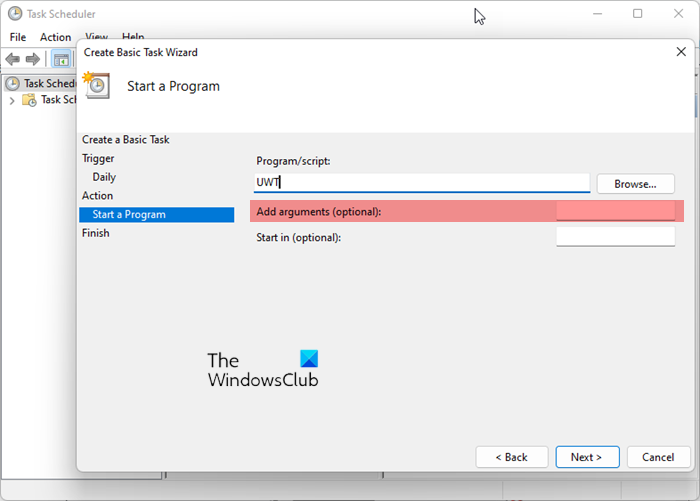
- টাস্ক শিডিউলার খুলুন
- অ্যাকশনে ক্লিক করুন
- 'একটি সাধারণ কাজ তৈরি করুন' নির্বাচন করুন।
- অ্যাকশন > রান প্রোগ্রামের অধীনে, নিশ্চিত করুন যে নির্দিষ্ট আর্গুমেন্টগুলি বৈধ।
পড়ুন : টাস্ক শিডিউলারে কীভাবে একটি নির্ধারিত কাজ স্থগিত করা যায়
2] টাস্ক শিডিউলার পরিষেবা চেক করুন
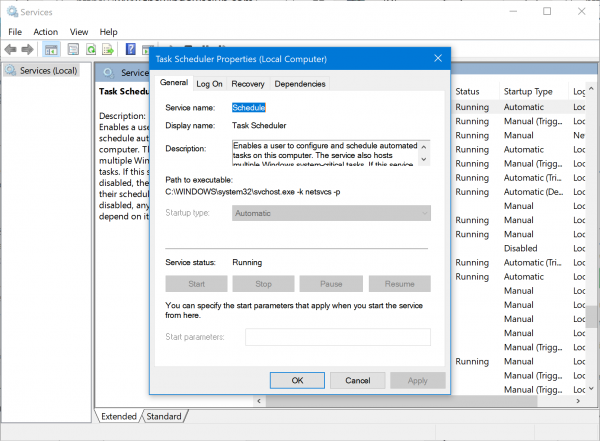
টাস্ক শিডিউলার পরিষেবা আপনাকে কম্পিউটারে স্বয়ংক্রিয় কাজগুলি চালানোর অনুমতি দেয়। এই পরিষেবার সাহায্যে, আপনি যে কোনও সময় বা কোনও নির্দিষ্ট ঘটনা ঘটলে যে কোনও প্রোগ্রাম চালানোর জন্য সময়সূচী করতে পারেন। টাস্ক শিডিউলার আপনার নির্বাচন করা সময় বা ইভেন্টের মানদণ্ডের ট্র্যাক রাখে এবং তারপর সেই মানদণ্ডগুলি পূরণ হলে কাজটি সম্পাদন করে। তাই মূলত, যদি এই পরিষেবাটি চালু না হয় এবং চলমান না থাকে, তবে এটি আপনার ডিভাইসে একটি কারণে বা অন্য কারণে অক্ষম হতে পারে কারণ পরিষেবাটি ডিফল্টরূপে স্বয়ংক্রিয়ভাবে শুরু হতে সেট করা থাকে - তাহলে আপনি সম্ভবত প্রশ্নের সম্মুখীন হচ্ছেন৷
টাস্ক শিডিউলার পরিষেবা চালু এবং চলমান আছে তা পরীক্ষা করতে এবং নিশ্চিত করতে, নিম্নলিখিতগুলি করুন:
- নিশ্চিত করুন যে আপনি আপনার Windows 11/10 পিসিতে প্রশাসক হিসাবে লগ ইন করেছেন।
- চাপুন উইন্ডোজ কী + আর রান ডায়ালগ বক্স আনতে।
- রান ডায়ালগ বক্সে, টাইপ করুন services.msc এবং পরিষেবা খুলতে এন্টার টিপুন।
- পরিষেবা উইন্ডোতে, স্ক্রোল করুন এবং খুঁজুন কাজের সূচি সেবার বন্দোবস্ত .
- একটি এন্ট্রির বৈশিষ্ট্য সম্পাদনা করতে ডাবল-ক্লিক করুন।
- বৈশিষ্ট্য উইন্ডোতে, ড্রপডাউন ক্লিক করুন লঞ্চের ধরন এবং নির্বাচন করুন স্বয়ংক্রিয় .
- তারপরে বোতামে ক্লিক করে পরিষেবাটি চলছে তা নিশ্চিত করুন শুরু করা বোতাম যদি ধূসর না হয়।
- ক্লিক আবেদন করুন > ফাইন পরিবর্তন সংরক্ষণ করতে।
- আপনার পিসি রিস্টার্ট করুন।
যদি সমস্যা থেকে যায়, পরবর্তী সমাধান চেষ্টা করুন.
3] টাস্কে সঠিক অনুমতি বরাদ্দ করুন।
ইতিমধ্যে উল্লেখ করা হয়েছে, এই ত্রুটিটি অনুমতির সাথেও সম্পর্কিত হতে পারে। টাস্ক শিডিউলারের একটি নিরাপত্তা সেটিংস রয়েছে যা আপনাকে একটি টাস্ক চালানোর জন্য একটি নির্দিষ্ট গ্রুপ ব্যবহার করতে দেয়। সুতরাং, যদি টাস্কটির সঠিক অনুমতি না থাকে তবে আপনি এই ত্রুটিটি পাবেন।
এক্সেল রঙ বিকল্প সারি
একটি টাস্কে সঠিক অনুমতি বরাদ্দ করতে, আপনাকে টাস্কের অনুমতিগুলি উন্নত করতে গ্রুপটিকে সিস্টেমে পরিবর্তন করতে হবে। এটি করার জন্য, নীচের নির্দেশাবলী অনুসরণ করুন:
- চাপুন উইন্ডোজ কী + আর রান ডায়ালগ বক্স খুলতে কী।
- রান ডায়ালগ বক্সে, টাইপ করুন taskschd.msc এবং টাস্ক শিডিউলার খুলতে এন্টার টিপুন।
- টাস্ক শিডিউলারের বাম প্যানে, প্রসারিত করুন টাস্ক শিডিউলার লাইব্রেরি .
- এখন ত্রুটির কারণ টাস্ক ধারণকারী ফোল্ডার নির্বাচন করুন.
- যে ফোল্ডারটি খোলে তার মাঝের প্যানে, টাস্কটিতে ডান ক্লিক করুন এবং নির্বাচন করুন বৈশিষ্ট্য .
- টাস্ক বৈশিষ্ট্য উইন্ডোতে, ক্লিক করুন সাধারণ ট্যাব
- অধীন নিরাপত্তা বিকল্প , প্রেস ব্যবহারকারী বা গোষ্ঠী পরিবর্তন করুন .
- ভিতরে ব্যবহারকারী বা গোষ্ঠী নির্বাচন করুন ডায়ালগ বক্স, ক্লিক করুন উন্নত .
- উন্নত উইন্ডোতে, ক্লিক করুন এখন খুঁজুন এবং তালিকাভুক্ত ব্যবহারকারীর নাম থেকে নির্বাচন করুন পদ্ধতি .
- ক্লিক ফাইন
- ক্লিক ফাইন আবার সফলভাবে নির্দিষ্ট টাস্কে ব্যবহারকারীর নাম যোগ করতে।
- এখন চেক করুন ব্যবহারকারী লগ ইন বা না থাকলে নির্বিশেষে চালান বিকল্প
- ক্লিক ফাইন পরিবর্তন সংরক্ষণ করতে।
- আপনার কম্পিউটার পুনরায় চালু করুন.
টাস্ক এখন সমস্যা ছাড়া চালানো উচিত. যদি এটি না হয়, পরবর্তী সমাধান চেষ্টা করুন.
পড়ুন : কিভাবে স্বয়ংক্রিয়ভাবে চালানোর জন্য একটি ব্যাচ ফাইল সময়সূচী
4] একটি নতুন ব্যবহারকারী অ্যাকাউন্ট তৈরি করুন
আপনি এটি চেষ্টা করার আগে, একটি দূষিত প্রোফাইল/অ্যাকাউন্টের সম্ভাবনা বাতিল করার জন্য যা সম্ভাব্যভাবে লগ ইন করা ব্যবহারকারীকে নির্দিষ্ট কাজ সম্পাদন করতে বাধা দিতে পারে, আপনি নির্ধারিত টাস্কটি মুছে ফেলতে এবং তারপরে টাস্কটি পুনরায় তৈরি করতে চাইতে পারেন এবং দেখুন টাস্কটি করতে পারে কিনা। এখন নির্ধারিত হিসাবে চালান। অন্যথায়, শুধুমাত্র একটি নতুন স্থানীয় ব্যবহারকারী বা প্রশাসক অ্যাকাউন্ট তৈরি করুন, নতুন অ্যাকাউন্টে সাইন ইন করুন, আবার টাস্ক তৈরি করুন। যদি এই নতুন অ্যাকাউন্টের অধীনে কাজটি সফলভাবে চলে, তাহলে আপনি পুরানো অ্যাকাউন্ট থেকে নতুন অ্যাকাউন্টে আপনার ফাইল/ডেটা স্থানান্তর করতে পারেন।
যদি এটি না হয়, কিন্তু সমস্যাটি এখনও সমাধান না হয়, আপনি পরবর্তী সমাধান চেষ্টা করতে পারেন।
5] একটি সিস্টেম পুনরুদ্ধার সম্পাদন করুন
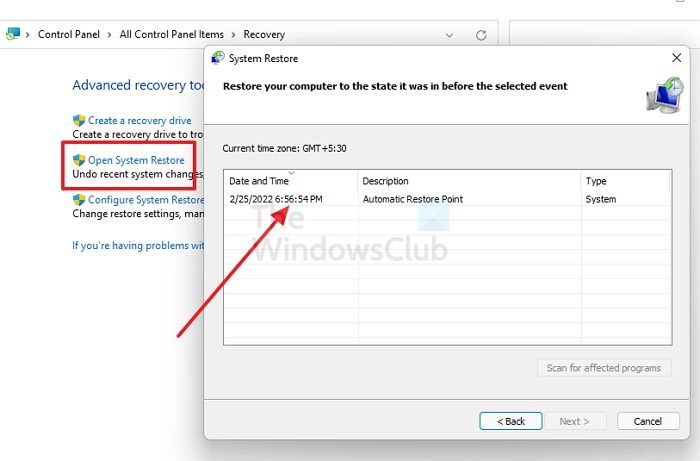
Sonos মাধ্যমে কম্পিউটার অডিও খেলুন
শেষ অবলম্বন হিসাবে, যদি টাস্কটি সমস্যা ছাড়াই আগে চলে যায়, তবে সম্ভবত আপনার সিস্টেমে কিছু পরিবর্তন করা হয়েছে, যেমন একটি সিস্টেম আপডেট। একটি ড্রাইভার বা সফ্টওয়্যার আপডেট যা টাস্ক শিডিউলার ভেঙ্গে থাকতে পারে এবং তাই নির্ধারিত কাজগুলিকে চলতে বাধা দেয়। এই ক্ষেত্রে, প্রযোজ্য সমাধান হল আপনার সিস্টেমকে একটি নির্দিষ্ট সময়ে ফিরিয়ে আনার জন্য একটি সিস্টেম পুনরুদ্ধার করা যখন আপনি নিশ্চিত হন যে কাজটি স্বাভাবিকভাবে চলছে।
এখানেই শেষ!
সম্পর্কিত পোস্ট : টাস্ক শিডিউলার চলমান বা চলমান প্রোগ্রাম না
টাস্ক শিডিউলারে ত্রুটি 0x1 কি?
টাস্ক শিডিউলারের শেষ চালানো ত্রুটি 0x1 বেশিরভাগই একটি বিশেষাধিকার সমস্যার কারণে। উদাহরণস্বরূপ, নির্দিষ্ট স্থানে একটি কাজ সম্পাদন করার জন্য ব্যবহারকারীর পর্যাপ্ত অধিকার নেই, বা প্রক্রিয়াটি কোনো কারণে ফাইলটি খুঁজে পাচ্ছে না।
মারাত্মক ডিভাইস হার্ডওয়্যার ত্রুটি
টাস্ক শিডিউলারে ব্যবহারকারীর নাম কীভাবে পরিবর্তন করবেন?
আপনি সম্পাদনা করতে চান নির্ধারিত কাজটির নাম হাইলাইট করুন, ক্লিক করুন ফাইল মেনু > বৈশিষ্ট্য এবং নির্বাচন করুন টাস্ক ট্যাব ইন মত চালান আপনি যে অ্যাকাউন্ট ব্যবহার করছেন তার নাম লিখুন। পাসওয়ার্ড সেট করুন ক্লিক করুন, এবং তারপর পাসওয়ার্ড এবং পাসওয়ার্ড নিশ্চিত করুন ক্ষেত্রে ব্যবহারকারীর অ্যাকাউন্টের পাসওয়ার্ড লিখুন। ক্লিক ফাইন .
টাস্ক শিডিউলারে 'সর্বোচ্চ সুবিধার সাথে চালান' কি?
টাস্ক শিডিউলারের মধ্যে সর্বোচ্চ সুবিধা নিয়ে দৌড়ান এই বিকল্পটি মূলত ব্যবহারকারীর অ্যাকাউন্ট কন্ট্রোল (UAC) প্রম্পটের মতো করে কাজটিতে অ্যাডমিনিস্ট্রেটর বিশেষাধিকার প্রদান করে। আপনি যদি প্রশাসনিক উদ্দেশ্যে এটি ব্যবহার করার পরিকল্পনা করেন তবে আপনি এই বিকল্পটি সক্ষম করতে চাইতে পারেন।
পড়ুন : প্রোগ্রাম চালু করার জন্য একটি উন্নত শর্টকাট তৈরি করুন: UAC প্রম্পট বাইপাস করুন
Schtasks.exe কি একটি ভাইরাস?
না। আসল schtasks.exe হল একটি নিরাপদ উইন্ডোজ সিস্টেম প্রক্রিয়া যাকে বলা হয় টাস্ক শিডিউলার কনফিগারেশন টুল . এই টুলটি আপনাকে একটি নির্দিষ্ট সময়ে চালানোর জন্য যেকোনো প্রোগ্রাম, টাস্ক বা স্ক্রিপ্ট নির্ধারণ করতে দেয়। আপনি দৈনিক, সাপ্তাহিক, মাসিক এবং আরও অনেক কিছু চালানোর জন্য একটি টাস্ক নির্ধারণ করতে পারেন। এই টুলটি আপনাকে একটি কেন্দ্রীয় অবস্থান থেকে কাজ যোগ এবং সম্পাদনা করতে দেয়।















